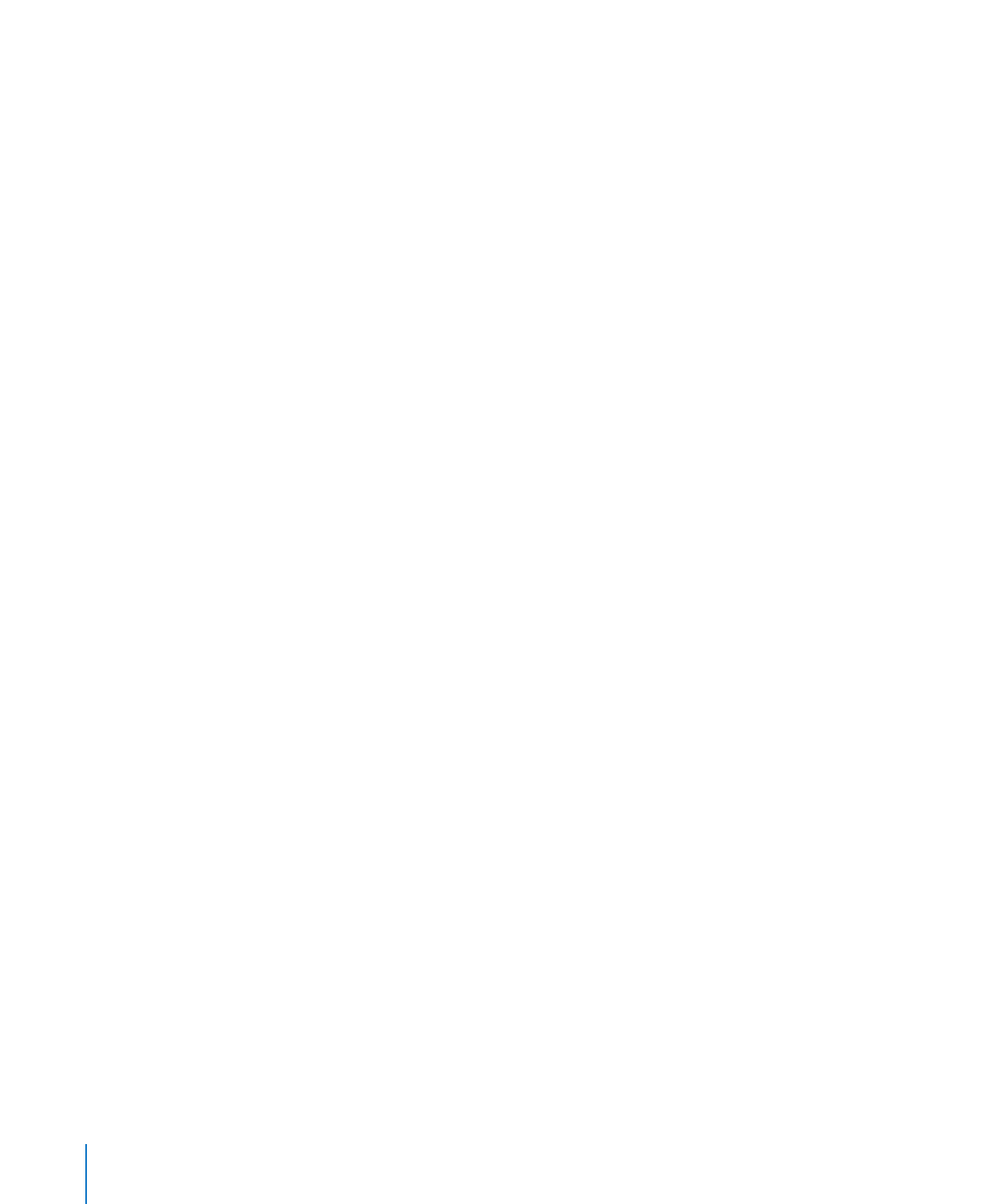
のバッテリーについて
iPod shuπe
の充電式内蔵バッテリーの交換は、必ずアップル正規サービスプロバイダに依頼してく
ださい。
最良の状態で使用するために、
iPod shuπe
をはじめて使うときは、約
3
時間かけて完全に充電して
ください。バッテリーは約
2
時間で
80%
充電され、約
3
時間で完全に充電されます。
iPod shuπe
をしばらく使用しなかった場合、バッテリーの再充電が必要になることがあります。
バッテリーの充電中に音楽を同期することができます。完全に充電される前でも、コンピュータから取
り外して
iPod shuπe
を使用することができます。
iPod shuπe
のバッテリーを充電する
iPod shuπe
のバッテリーは次の
2
通りの方法で充電できます:
iPod shuπe
をコンピュータに接続します。
Â
Apple USB
電源アダプタ(別売)を使用します。
Â
コンピュータを使ってバッテリーを充電するには:
iPod shuπe
に付属の
USB
ケーブルを使って、
iPod shuπe
をコンピュータの高電力型
USB 2.0
m
ポートに接続します。コンピュータの電源が入っていて、スリープモードになっていない必要があります
(一部のモデルの
Mac
では、スリープ中でも
iPod shuπe
を充電できます)。
バッテリーの充電中は、
iPod shuπe
上のステータスランプがオレンジに点灯します。バッテリーが完
全に充電されると、ランプは緑色に変わります。「
iTunes
」で
iPod shuπe
の名前の横に表示される
バッテリーアイコンでも、バッテリーの状態を確認できます。このアイコンは、バッテリーの充電中は稲
妻のアイコン、バッテリーが完全に充電されているときはプラグのアイコンで表示されます。
iPod shuπe
を外部ディスクとして使っている場合、または「
iTunes
」と同期中の場合は、オレンジ
色のステータスランプが点滅します。これは
iPod shuπe
を取り出してから接続を解除する必要があ
ることを示しています。このような場合、バッテリーがまだ充電中または完全に充電済みである可能性
があります。
ステータスランプが表示されない場合は、
iPod shuπe
が高電力型
USB 2.0
ポートに接続されてい
ない可能性があります。コンピュータの別の
USB 2.0
ポートで試してください。
コンピュータから離れている場所でバッテリーを充電したい場合は、
iPod shuπe
を
Apple USB
電
源アダプタ(別売)に接続することもできます。
iPod shuπe
のアクセサリは、
www.apple.com/
jp/ipodstore
から購入できます。
Apple USB
電源アダプタを使ってバッテリーを充電するには:
1
iPod shuπe
に付属の
USB
ケーブルを電源アダプタに接続し、もう一方の端を
iPod shuπe
に接続
します。
10
第
2
章
iPod shuπe
の基本
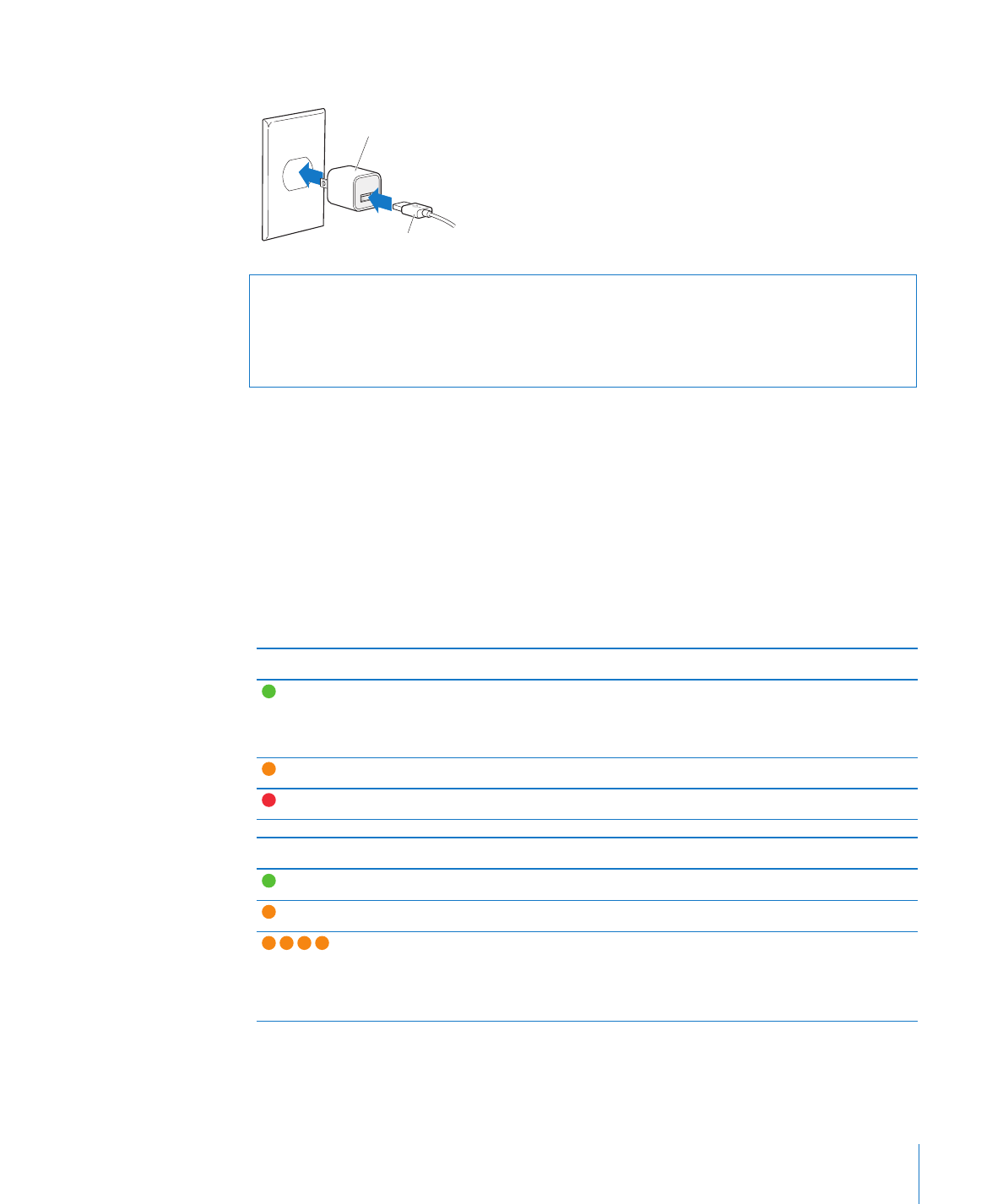
第
2
章
iPod shuπe
の基本
11
2
電源アダプタのプラグをコンセントに差し込みます。
Apple USB
電源アダプタ
(お使いのアダプタは形状が異なる場合があります)
iPod shuffle USB
ケーブル
警告:
コンセントに差し込む前に、電源アダプタが完全に組み立てられていることを確認してください。
ご使用になる前に、
34
ページの第
7
章「安全にお使いいただくための注意点と取り扱い方法」に
記載されている安全性に関する指示(「
Apple USB
電源アダプタ(別売)を使用する」)をよくお読
みください。
充電式のバッテリーに充電できる回数は限られています。バッテリーの寿命と充電回数は、使用方
法と設定によって異なります。詳しくは、
www.apple.com/jp/batteries
を参照してください。
バッテリーステータスを確認する
コンピュータに接続するときまたはコンピュータから接続を解除するときに、
iPod shuπe
のバッ
テリーステータスを確認できます。ステータスランプを見れば、おおまかなバッテリー残量が分か
ります。
iPod shuπe
の電源が入っていてコンピュータに接続していない場合は、
VoiceOver
ボタンを
2
回
押すことによって、バッテリーステータスを
VoiceOver
で聞くことができます。
取り外されているときのステータスランプ
VoiceOver
メッセージ
緑に点灯
残量−十分
「バッテリー充電済み」または
「バッテリー
75%
」または
「バッテリー
50%
」
オレンジに点灯
充電−少ない
「バッテリー
25%
」
赤に点灯
ほとんどなし
「バッテリー不足」
コンピュータに接続しているときのステータスランプ
緑に点灯
充電完了
オレンジに点灯
充電中
オレンジに点滅
取り外さないでください(「
iTunes
」が同期中、または
iPod shuπe
がディスクとして使用するように設定されていま
す)。まだ充電中または完全に充電済みである可能性があり
ます
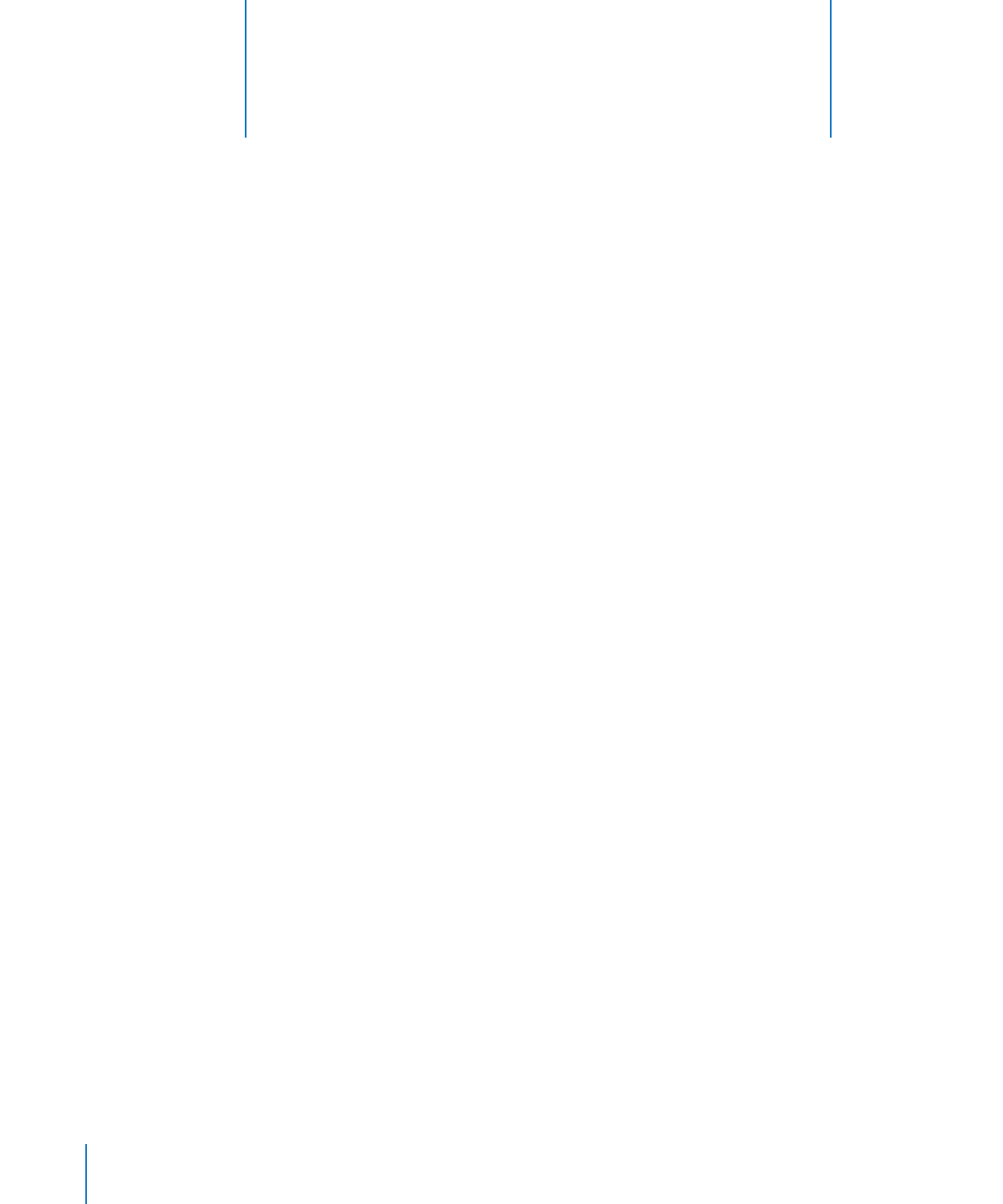
12
コンピュータの「
iTunes
」を使って、
iPod shuπe
で再生する音楽やそ
の他のオーディオコンテンツを設定します。それから
iPod shuπe
をコ
ンピュータに接続して
iTunes
ライブラリに同期します。
この章では、
iPod shuπe
を使い始めるための手順について説明します。以下の内容が含まれます。
音楽を手持ちの
CD
コレクション、ハードディスク、または
iTunes Store
(「
iTunes
」の一部で、
Â
一部の国でのみ利用可能です)から、コンピュータの「
iTunes
」アプリケーションに読み込む
音楽やその他のオーディオを並べ替えてプレイリストを作成する
Â
iTunes
ライブラリの曲、オーディオブック、
Podcast
、および
iTunes U
コレクションを
Â
iPod shuπe
と同期する
音楽やその他のオーディオを持ち歩いて聴く
Â
iTunes
について
「
iTunes
」は、
iPod shuπe
のコンテンツを設定、整理、および管理できる無料のソフトウェ
ア・アプリケーションです。「
iTunes
」を使って、音楽やオーディオブック、オーディオ
Podcast
を
iPod shuπe
と同期できます。
iTunes 10
以降(
iPod shuπe
に必要)をコンピュータにまだインストー
ルしていない場合は、
www.itunes.com/jp/download
からダウンロードできます。
「
iTunes
」をインストールした後でコンピュータに
iPod shuπe
を接続すると、自動的に「
iTunes
」
が開きます。「
iTunes
」を使って、
CD
やインターネットから音楽を読み込んだり、
iTunes Store
から
曲やその他のオーディオを購入したり、お気に入りの曲を集めた独自のコンピレーション(プレイリスト)
を作成したり、
iPod shuπe
を同期したり、
iPod shuπe
の設定を調整したりできます。
「
iTunes
」には、
iTunes
ライブラリから同じテイストの曲のプレイリストやミックスを瞬時に作成す
る、
Genius
という機能も用意されています。
Genius Mix
や
Genius
プレイリストも「
iTunes
」か
ら
iPod shuπe
に同期できます。
Genius
を使用するには、
iTunes
アカウントが必要です。
Genius
の設定方法については、
15
ページの「
iTunes
で
Genius
を使う」を参照してください。
3
iPod shuπe